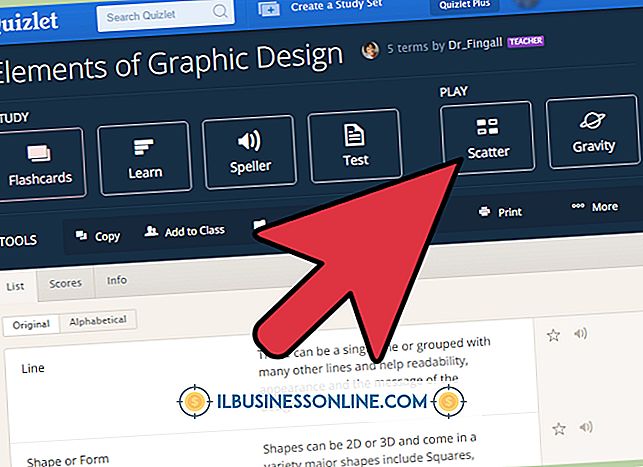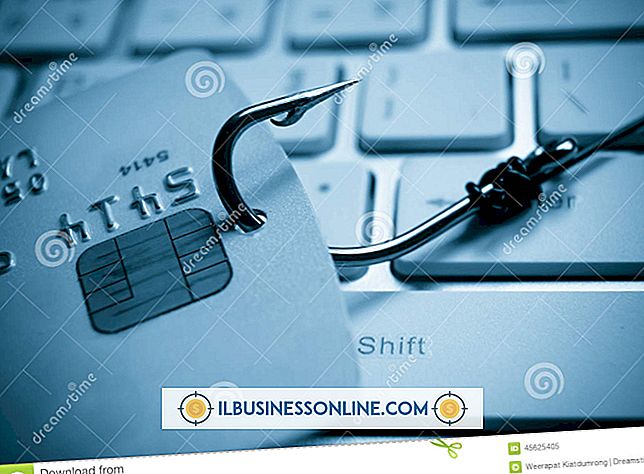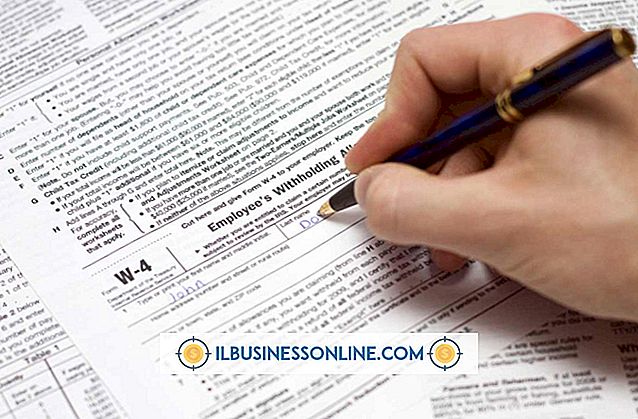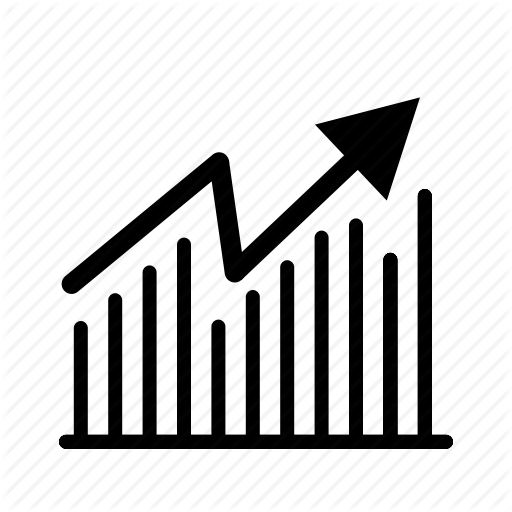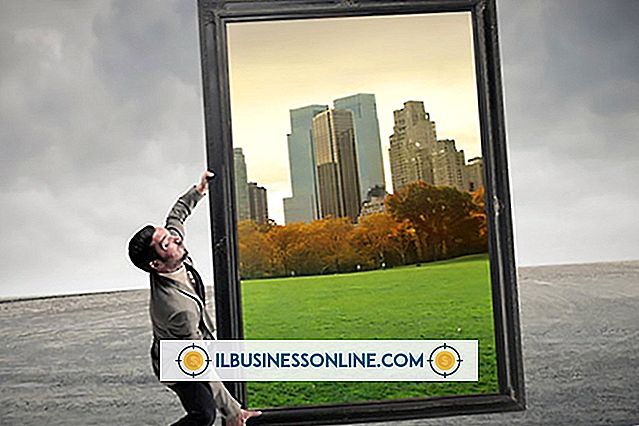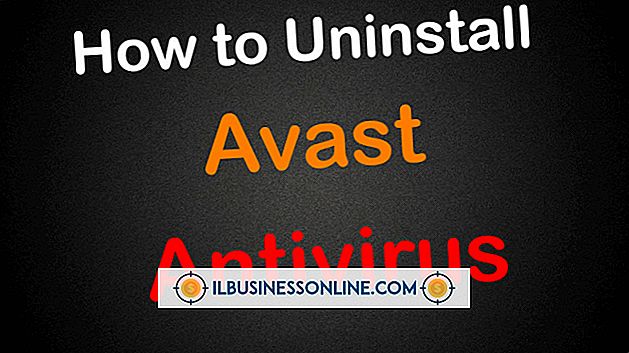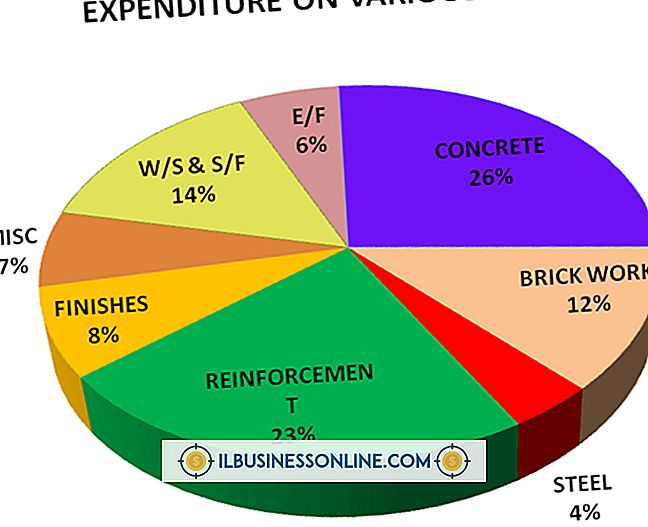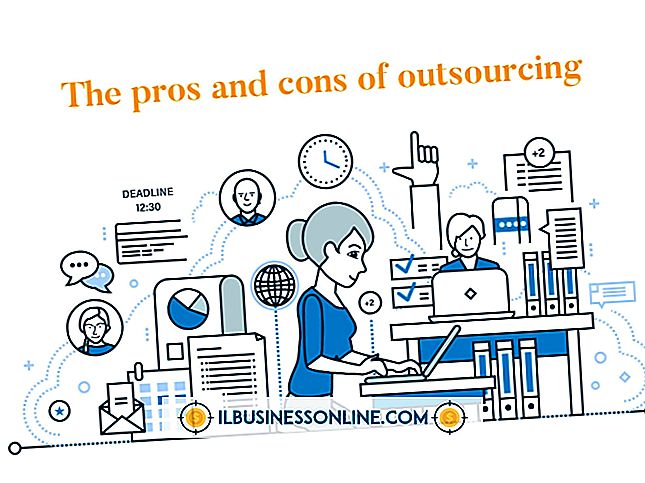Cách sử dụng đầu vào HDMI & âm thanh trong màn hình Acer

Công nghệ HDMI kết hợp cả video và âm thanh thông qua cùng một cáp mà không cần kết nối âm thanh bổ sung. Điều này khác với các định dạng VGA và DVI, chỉ cho phép video và yêu cầu kết nối trực tiếp từ thẻ âm thanh của bạn đến đầu vào âm thanh của màn hình Acer. Mặc dù HDMI cho phép âm thanh tích hợp, phần âm thanh có thể không được bật theo mặc định trên máy tính của bạn, vì vậy kết nối trực tiếp có thể không hoạt động lúc đầu. Tuy nhiên, một vài điều chỉnh hệ thống sẽ cho phép kết nối cáp đơn chức năng giữa PC và màn hình Acer của bạn.
1.
Cắm một đầu cáp HDMI vào cổng HDMI của máy tính và đầu còn lại vào cổng HDMI của Acer Monitor. Cổng HDMI trên máy tính để bàn của bạn được đặt ở mặt sau của tháp gần các kết nối DVI hoặc VGA của thẻ video của bạn. Trên máy tính xách tay, cổng HDMI thường được đặt ở bên cạnh của máy tính xách tay. Bật nguồn máy tính của bạn và màn hình Acer, nếu chúng chưa được bật.
2.
Nhấp chuột phải vào một vùng trống của màn hình nền và chọn "Độ phân giải màn hình".
3.
Nhấp vào màn hình Acer từ màn hình đồ họa và kiểm tra "Đây là màn hình chính của tôi." Nếu bạn không thể thấy màn hình Acer, bấm vào "Phát hiện" và cho phép Windows 7 phát hiện lại màn hình HDMI.
4.
Nhấp chuột phải vào biểu tượng âm lượng trong khay hệ thống và chọn "Thiết bị phát lại".
5.
Nhấp vào thiết bị phát lại liệt kê "... Đầu ra HDMI" và nhấp vào "Đặt mặc định". Nhấp vào "Áp dụng" và sau đó "OK."
Những điều cần thiết
- Cáp HDmi
- Thẻ video tương thích HDMI